私がやっている文字入力の方法を紹介しています。
練習すれば習得できるものがほとんどです。
ツールや機能を利用して効率よく入力する方法です。
ぜひ最後までご覧ください。
スマホの文字入力速度が遅い人の莫大な損失とは?
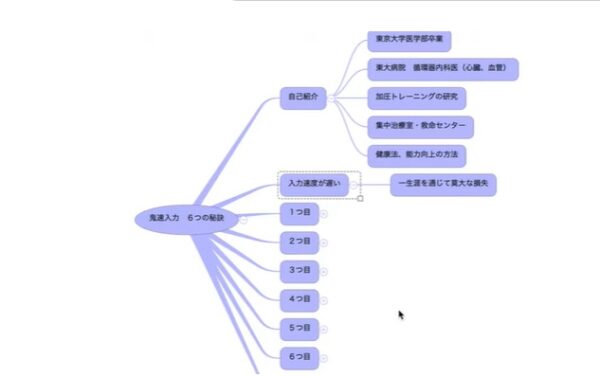
パソコンやスマホで文字入力をする機会は非常に多いです。
ただ、ほとんどの方は入力するスピードが遅くても気にしていません。
このスピードが実は大きな差を生みます。
例えば、同じ短い文章を入力する時に、5秒かかる人と10秒かかる人がいたとします。
この場合、5秒の違いは大した差にはなりません。
しかし、長い文章になるとどうでしょう。
入力が、
1分で済む人と2分かかる人、
5分で済む人と10分かかる人、
30分で済む人と1時間かかる人
このように、短い文章だとわずかな差が、文章が長いほど大きくなります。
一生涯を通じて換算してみてください。莫大な時間の損失になります。
あなたは気付かずに、ゆっくりと入力をしていませんか。
改善した方が良いです。
そこで、私が実践している具体的な入力の6つのコツをお伝えいたします。
鬼速入力の6つの秘策【1つ目】タイピングの練習
パソコンの場合、タイピングの練習は必ず行いましょう。
理想的には、勝間和代さんが提唱している親指シフトが良いです。
普通の入力、ローマ字の入力に慣れていると、すぐには親指シフトに移行するのは難しいです。
そこまでは必要ありません。
しかし、タイピングの練習はした方が良いです。
Windowsの場合は、「特打」がおススメです。
私も以前これを使って、毎朝タイピングの練習をしました。
スピードがかなり速くなりました。
デメリットは、Windowsでしか使えません。
Macには対応していないので、各自で検索してください。
その他に、オンラインで無料で使える「寿司打」というツールがあります。
最近、私は「寿司打」を使用しています。
これはオンラインで誰でも使うことができますので、「寿司打」を使って、毎朝練習してみましょう。
練習するのにおススメしたい時間帯は朝です。
仕事や勉強を始める前は集中力が高まりますし、タイピングのスピードも速くなりますので、
それが一番おススメです。
鬼速入力の6つの秘策【2つ目】スマホのフリック入力
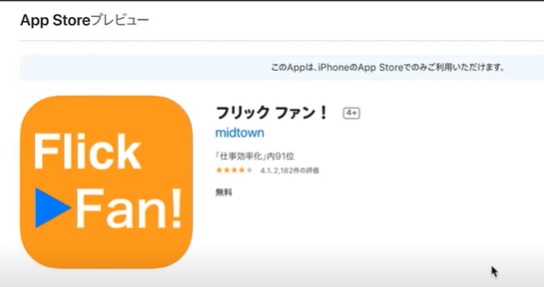
2つ目は、スマホのフリック入力です。
ガラケーの場合は、同じ文字のところを何度か押すことで文字が変換できるようになっています。
今でもそのような入力もできますが、明らかに時間がかかります。
慣れてしまっている人も、なるべくフリック入力に慣れていきましょう。
スマホのフリック入力は最初は使いにくいですが、練習するとだんだん速くなります。
私が使用したアプリをご紹介します。
「フリックファン」というアプリです。
「フリックファン」をダウンロードすれば、いつでもどこでも簡単に練習することができます。
毎日練習すれば、入力が早くなっていきます。
ぜひお試しください。
鬼速入力の6つの秘策【3つ目】辞書機能の活用
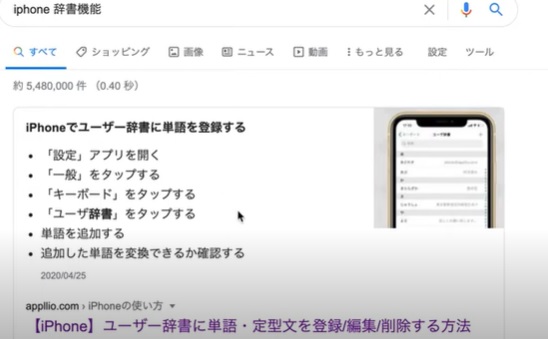
お使いのスマホがiPhoneの場合、Googleの検索で「iPhoneの辞書機能」と検索してみてください。
設定方法が表示されます。
順番に開いていきます。ユーザー辞書が表示されます。
そこで単語に自分が頻繁に使うものを追加することができます。
私は下記のように設定しています。
- 「あ」と入力すると「ありがとうございます」と表示される。
- 「め」と入力すると自分のメールアドレスが表示される。
- 「じゅう」と入力すると自分の住所が表示される。
入力に手間のかかるものを、短い時間で入力することができるようになります。
キーワードには短い言葉を入力することがポイントです。
パソコンとスマホで共通設定しておくことをおススメします。
辞書に登録しておくと入力が早くできます。
先ほど、話したようなタイピング練習や、フリック入力の練習以上に入力速度が上がります。
頻繁に使う言葉はユーザー辞書に登録しておきましょう。
鬼速入力の6つの秘策【4つ目】スマホの音声入力

4つ目は、スマホの音声入力です。
パソコンも音声入力できますが、使い勝手や精度に課題が残ります。
iPhoneの音声入力は、かなり精度がよくなっています。
Hey Siri(ヘイ・シリ)は、早口で喋っても正確に聞き取り変換してくれます。
正確に発音していれば、手入力よりも絶対に早いです。
間違っているところだけ修正するだけです。
これは絶対に慣れた方がいいと思います。
デメリットは、静かな場所で実行しないと、正しく認識しないことです。
適切な文章をある程度、考えておく必要があります。
途中に「あー」や「えー」と発声してしまうとそのまま入力されます。
慣れの問題です。練習すれば、素早く入力できます。
活用していただきたいと思います。
文字入力の時短も大切ですが、下記の記事では他にも時短になるコツをご紹介しております。
時短したい方はぜひご覧ください。
→時間を管理してもっと時短を意識して効率をどんどん上げる方法
鬼速入力の6つの秘策【5つ目】音声を保存して書き起こしてもらう
5つ目です。
音声を保存して、書き起こしてもらうことです。
音声を保存して誰かに、書き起こしてもらいます。
書き起こしをしてくれるアシスタントの人が必要になります。
メリットはスマホの音声入力と異なり、間違っているところを自分で修正する必要がありません。
最終的なチェックが必要になってきますけれども、かなり適当に話しても、アシスタントの人が正確に理解、判断してくれれば大丈夫です。
以前、私はこの方法でメルマガを書いていました。
書いていたというより、音声を吹き込み、アシスタントの人に送っていたわけです。
これもいろいろな応用ができます。
例えば、書くのに時間がかかるようなことも、音声で吹き込んで、指示を送ったりすることが可能になります。
時間の節約に有効な方法です。
鬼速入力の6つの秘策【6つ目】動画を保存して修正してもらう
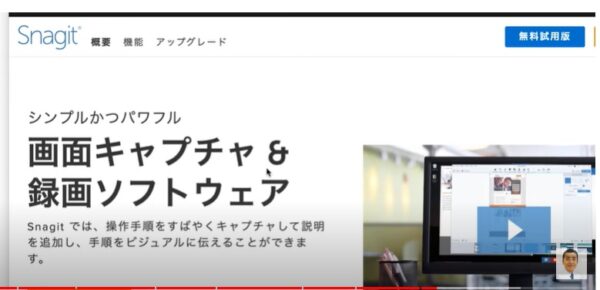
最後は、動画を保存して、それを修正してもらうことです。
「Snagit(スナグイット)」というアプリがおススメです。
「Snagit(スナグイット)」は画面のキャプチャー&録画ソフトウェアです。
自分の録画したい画面を設定して、それをすべて動画で記録することができます。
例えば
メールの返信に使用する場合、長いメールだと、返信するのがとても面倒です。
メールを見ながら、相手に指示を出します。メールの内容に対する返信を音声で吹き込みます。
画像と音声を同時に記録できます。
かなりの時間短縮になります。
音声のみより、矢印で指示をだせば、相手に伝わりやすいです。
非常に大きなメリットです。
デメリットとしては、静かな場所で作業する必要があります。
あとは相手との立場関係によります。
自分より目上の人に動画で指示を送ることはしないほうが良いですね。
この方法を使うことによって、マニュアルも簡単に作ることができます。
スマホの文字入力を早くする方法まとめ
今回は入力速度を早くするための6つの方法を紹介しました。
1.タイピングの練習
2.フリック入力の練習
3.辞書機能の活用
4.スマホの音声入力の活用
5.音声を保存して、それを書き起こしてもらう方法
6.動画を保存して、それを送って指示を出す方法
1,2,4は練習すれば早くなりますし、3は登録しておくだけです。
入力する文字列と実際に表示される文字列は関連付けて登録しておくと使いやすいです。
5,6に関しては、ほかの人の手が必要ですが、時短できる方法です。
ぜひ上記の機能を活用して、入力速度を速めて、時間を有効に使用しましょう。
ブレインヘルスでは、時短に役立つ具体的な方法を学ぶことが出来ます。 ▼ ▼ ▼ ▼
ぜひ!勉強会にご参加ください!東大ドクター 森田敏宏先生の『脳から健康になる7つの法則』プレゼント
痛くない!疲れない!
東大ドクター 森田敏宏先生の『東大式 最高の健康法』
『脳から健康になる7つの法則』(PDF版)を今なら無料プレゼント
お申し込みは今すぐこちらから!

